Popcorn Time の特徴
- メディアプレーヤーを実装した Bit Torrent クライアント
- オープンソースで開発
- Bit Torrent を使用した P2Pで配信されている海賊版コンテンツを視聴できる
- 海賊版 Netflix と呼ばれるほどタイトルが豊富
開発元
- 開発者:Chris Alderson 氏
ダウンロード
違法性
著作権法では海賊版など 違法ファイルのダウンロード が禁じられており、Popcorn Timeを利用すると自分の PC がピアとして BitTorrentのネットワークに参加し、視聴するタイトルを他のピアからダウンロードする一方で、視聴中はダウンロードしたファイルをアップロードして別のピアに提供しているため、著作権法 第23条 公衆送信権 にも抵触する 可能性が高い。
BitTorrent
BitTorrent は P2P(Peer to Peer)を使用するファイル転送用の通信規約(プロトコル)で、通常ファイルをダウンロードする際は自分の PC(クライアント)からファイルが保存それているサーバにアクセスするのに対し、P2Pはネットワークに接続された PC間でファイルの転送を行い、BitTorrentを利用するとダウンロードするファイルを所持しているシード(Seed)や、ネットワークに加入している複数のユーザー(ピア)からファイルを受け取り、ダウンロード中は自分もピアとしてファイルの一部を別のピアに提供しており、ダウンロードが完了した後はシードとしてファイルを提供する仕組みになっている。
システム要件
- バージョン:0.4.9
- OS:Windows
インストール
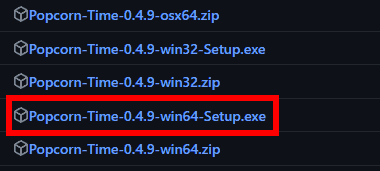
GitHub から 64-bit の Windows環境は Popcorn-Time-0.4.9-win64-Setup.exe をダウンロード。
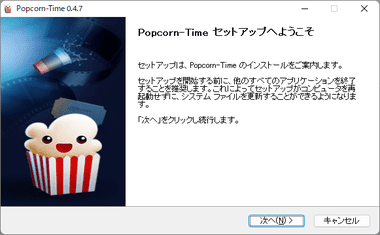
ダウンロードしたインストーラーを起動し、セットアップウィザードが開始するので「次へ」。
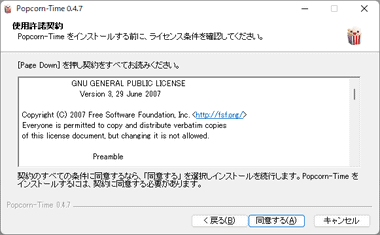
使用許諾書に問題なければ「同意する」。
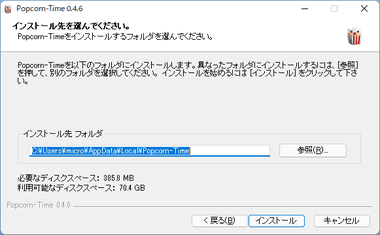
インストール先を確認して「インストール」。
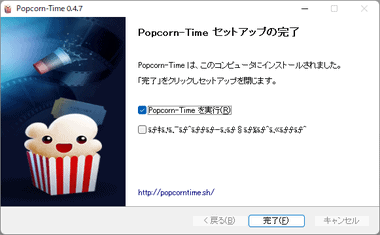
Popcorn Time を実行 にチェックが入った状態で「完了」。
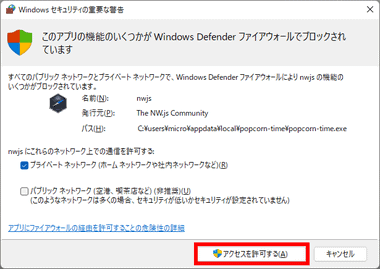
Windows Defender ファイアウォール でブロックされた場合は「アクセスを許可する」。
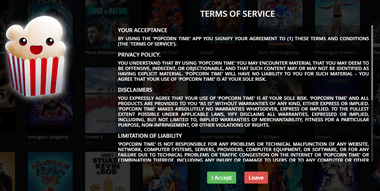
利用規約に問題なければ「I Accept」。
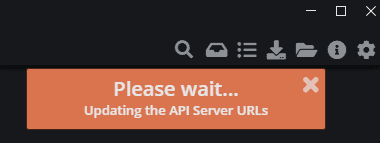
Popcorn Time が起動すると アクティブな APIサーバの URLを取得 する。
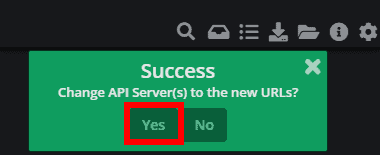
Change API Server(s) to the new URLs? のダイアログが表示されたら「Yes」。
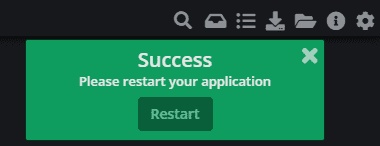
APIサーバを認識するとダイアログが表示されるので「Restart」で Popcorn Time を再起動。
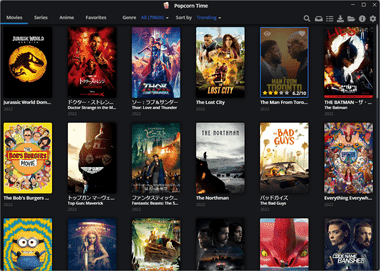
映画のタイトルを読み込んで Popcorn Time が起動する。
日本語化
![]()
左上のツールアイコンから 設定 を選択。
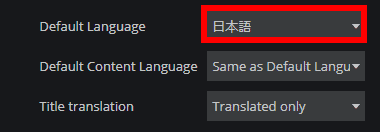
Default Language を 日本語 に設定。
タイトルが読み込まれない場合
起動後にコンテンツのカバーアートが表示されない場合はサーバがダウンしている可能性が高いため、別の APIサーバ に変更する。

設定 の API Server (s) で Movie API Server(s) と Series API Server(s) のリストから サーバを変更して PopCorn Timeを再起動。
OpenSubtitles への接続
Popcorn Timeのタイトルに字幕を表示する場合は OpenSubtitles へ接続する。
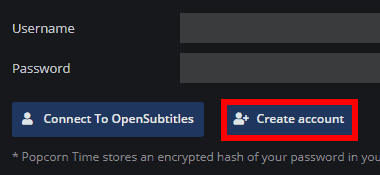
OpenSubtitles.org のアカウントを取得するため、設定 の OpenSubtitles にある「Create account」をクリック。
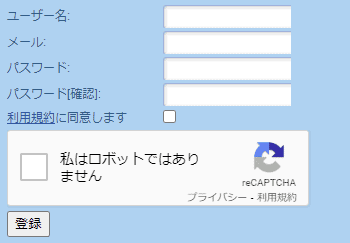
ユーザー名・メールアドレス・パスワードを登録すると、確認メールが送信されるので、確認 URL をクリックして アカウントを有効にする。
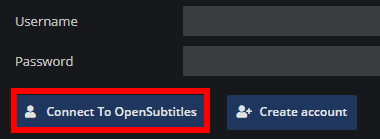
設定 の OpenSubtitles で登録した OpenSubtitlesのユーザー名とパスワードを入力して「Connect To OpenSubtitles」をクリック。

You are currenty connected to OpenSubtitles と表示されたら 接続完了。
Popcorn Time の使い方
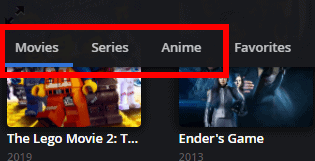
コンテンツは Movies(映画)・Series(ドラマ)・Anime(アニメ)に分類され、上部メニューでカテゴリーを切り替える。
現在 Anime API Serverはサーバが存在しないため Animeタブは利用できない。(設定 の Tabs で Anime のチェックを外して非表示にできる。)
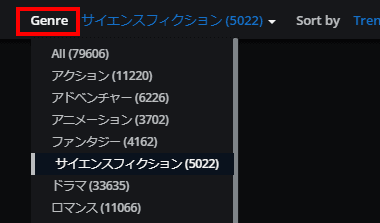
Genre ではリスト選択したジャンルを抽出する。
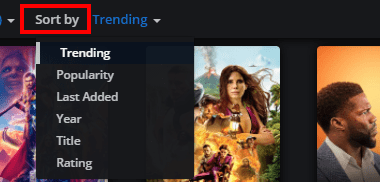
Sort by は人気や年代など指定した条件で並び替えが可能。
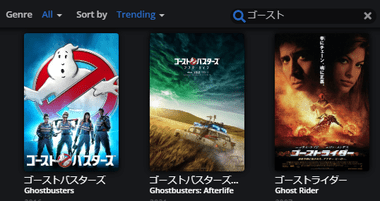
検索ボックス ではタイトルの 部分一致検索(あいまい検索)ができる。
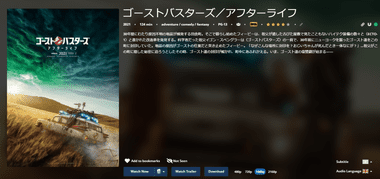
視聴したいタイトルをクリックすると概要などの詳細情報が表示される。
Favorites
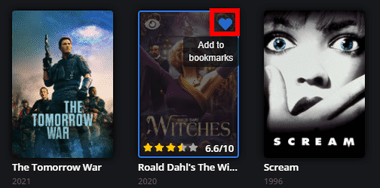
ブックマークの追加はタイトルにマウスオーバーで表示されるハートアイコンをクリック。
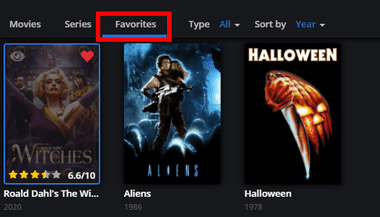
ブックマークを追加したタイトルはメニューの Favorites からアクセスできる。
ピアの確認
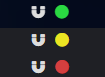
- 緑色のマグネット(Excellent / Good)
十分なシードとピアが稼働しており、スムーズなストリーミング再生が可能。 - 黄色のマグネット(Medium)
シードとピアの稼働数が不足しているためバッファリングが間に合わず、ストリーミング再生が中断する可能性がある。 - 赤色のマグネット(Bad)
シードとピアの稼働数が足らず、ストリーミング再生できない。
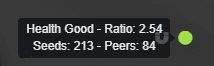
シードとピアの状況は時間帯や解像度によって異なり、マグネットアイコンにマウスオーバーすると状況を確認できる。
解像度の指定
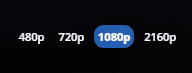
選択できる解像度はタイトルによって異なる。
- 480p:720 x 480 – SD 画質(DVDの解像度)
- 720p:1280 x 720 – HD 画質
- 1080p:1920 x 1080 – フルHD 画質(Blu-rayの解像度)
- 2160p : 3840×2160 – 4K 画質(UHD Blu-rayの解像度)
音声
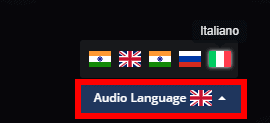
音声を切り替える場合は Audio Language から 切り替える言語を選択。
字幕
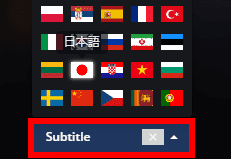
OpenSubtitles.org に接続すると字幕を選択でき、Subtitle のリストから表示する言語を選択。
OpenSubtitles.org から字幕を取得するため、リスト表示までにタイムラグがあり、ある程度待ってもリストが表示されない場合は OpenSubtitles.orgにアクセスしてサーバが稼働しているか確認。
再生
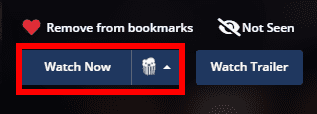
Popcorn Time はプレーヤーを実装しているので、音声・字幕 を設定後は Popcorn Timeでストリーミング再生が可能で、Popcorn Timeのアイコンが表示されている状態で「Watch Now」をクリック。
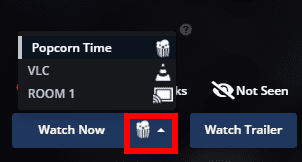
Watch Now のリストからパソコンにインストールされているメディアプレーヤーを選択することも可能。
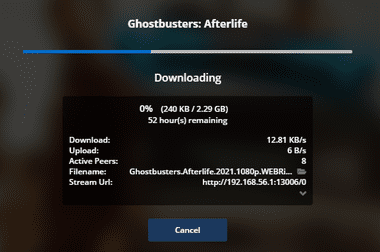
ストリーミング再生を開始するとコンテンツのダウンロード情報が表示される。

バッファリングが完了するとタイトルが再生される。
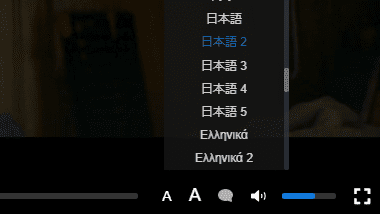
タイトルによっては複数の字幕が登録されているので、字幕に違和感がある場合は変更してみる。
トレントコレクション
トレントコレクション は複数のトレントからダウンロード可能なタイトルを検索する機能で、Popcorn Timeの APIサーバに登録されていないタイトルもダウンロードできる。
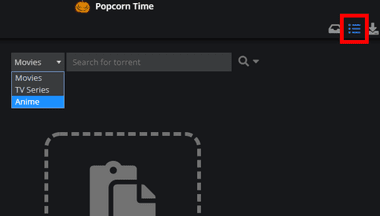
右上のツールアイコンから トレントコレクションを選択し、検索する カテゴリーをリストから選択。
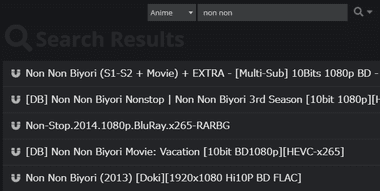
タイトルは英語版のタイトルで検索が必要だが、部分一致検索 が可能。
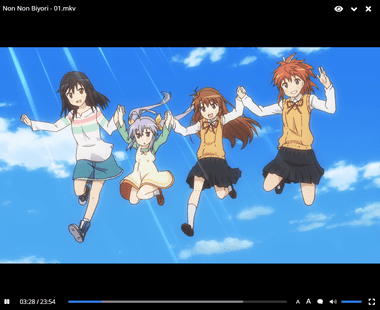
検索結果から任意のタイトルを選択すると再生が開始する。
関連記事
保護されている DVD/ Blu-ray のほか ISO イメジーファイル や 主要な動画・音声ファイルを再生できる Leawo の 無料 メディアプレーヤー
Index Media Player Classic – Black Edition(MPC-BE) の特徴開発元ダウンロードシステム要件サポートしているファイル形式インストール設定MPC…
Index SMPlayer の特徴開発元ダウンロードシステム要件サポートしているファイル形式インストールYouTube ブラウザ のインストールドライブの設定SMPlayer の使い方 SMPlay…
Index VLC media player の特徴開発元ダウンロードシステム要件サポートしているファイル形式インストールVLC media player の使い方 VLC media player …
Index PlayerFab Ultra HDプレーヤー の特徴開発元ダウンロードシステム要件サポートしているファイル形式インストール設定PlayerFab オールインワンの使い方購入方法 Play…

